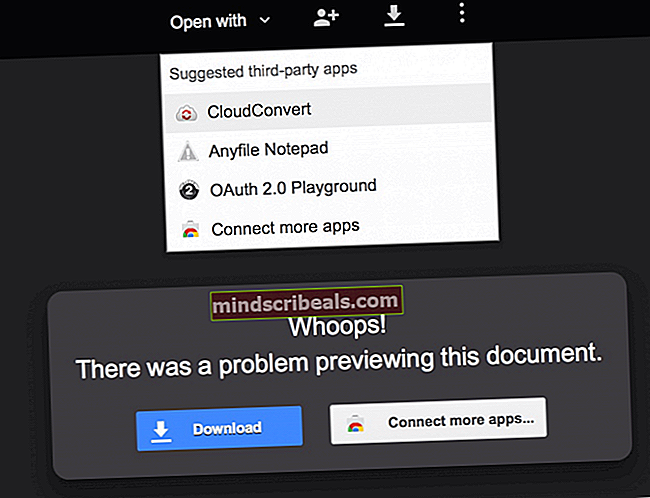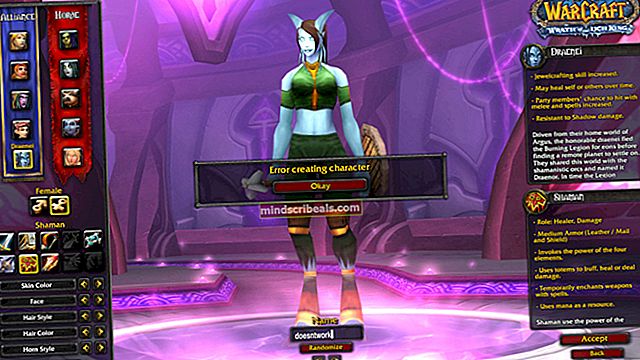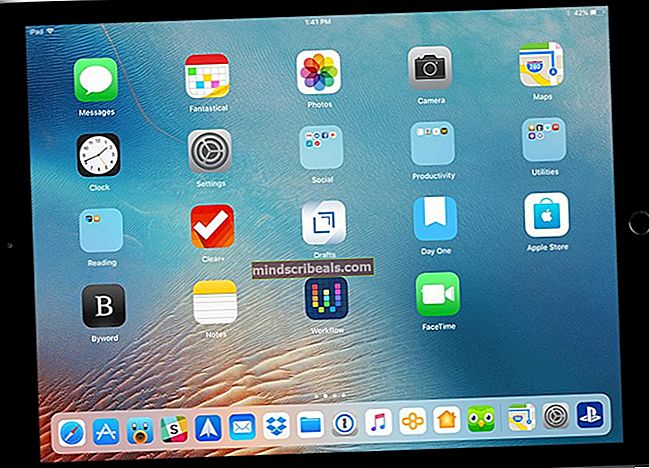Kuinka vertailla pelejä MSI Afterburnerin avulla?
Kuinka vertailla pelejä MSI Afterburnerin avulla?
Kirjoittanut Aaron Michael 23. heinäkuuta 2020, 4 minuuttia luettuJos olet äskettäin ostanut pelitietokoneen tai olet vanha PC-pelaaja, mahdollisuudet kokea pelin sisäistä änkyttämistä ovat melko suuret. Peli joko tuntuu olevan jatkuvasti hikka tai se tuntuu yhtä sileältä kuin voi. Ero näiden kahden kokemuksen välillä on määritetty saamillasi kuvanopeuksilla.
Joten, kuinka tietää, kuinka monta ruutua sekunnissa (FPS) puristat järjestelmästäsi ja kuinka vertailla pelejä näiden tietojen avulla?
Tämä nouseva kysymys on melko yleisesti peliharrastajien keskuudessa, ja vastaus on vain kaksi sanaa - MSI Afterburner.
Mikä on MSI Afterburner?
Ensi silmäyksellä MSI Afterburneria voidaan pitää tehokkaana grafiikkaapuohjelmana, jonka on kehittänyt kuuluisat GPU-valmistajat - MSI. Se auttaa käyttäjiä videoiden sieppauksessa, grafiikan suorituskyvyn seurannassa, ylikellotuksessa ja tietysti vertailussa.
Tämä apuohjelma on täynnä uskomattomia etuja ja ominaisuuksia, joita tarkastelemme artikkelin jatkuessa.
Mikä tekee MSI Afterburneristä hämmästyttävän grafiikkaohjelman?
Ennen kuin perehdymme siihen, miten voit vertailla pelejä MSI Afterburner -sovelluksella, meidän on katsottava, mikä on hupun alla.
• Ylikellotusominaisuudet
Monille peliharrastajille ylikellotus voi tuntua vieraalta ja mahdottomalta tehtävältä. MSI Afterburnerilla jopa aloittelija voi kuitenkin viedä GPU: nsa maksimaaliseen potentiaaliinsa.
Apuohjelma tarjoaa loputtomat GPU-asetukset alkaen tuulettimen nopeudesta, muistin kellonopeudesta ja ytimen kellonopeudesta lämpötilarajaan, tehorajaan ja ytimen jänniterajaan. Niin monenlaisten vaihtoehtojen avulla käyttäjät voivat löytää harmonian suorituskyvyn ja suorituskyvyn välillä.
• Valvontavalmiudet
Vaikka käyttäjät voivat aktiivisesti muokata GPU- ja CPU-parametrejaan maksimaalisen suorituskyvyn varmistamiseksi, MSI Afterburner on tehokas työkalu, joka myös luetteloi laitteiston suorituskyvyn yksityiskohdat reaaliajassa.
Voit seurata CPU: n ja GPU: n ydinkellonopeuksien, muistin kellotaajuuksien, RAM-muistin ja VRAM: n käytön lisäksi myös jännitettä, pelin sisäisiä suorittimen ja näytönohjaimen lämpötiloja sekä FPS: ää.
• Videotallennus
Mikä tekee MSI Afterburneristä hämmästyttävän grafiikkaohjelman, on sen kyky siepata pelin sisäisiä videoita eri muodoissa. Lisäksi voit muuttaa erilaisia parametreja, kuten tarkkuutta, kehystysrajaa ja pakkaustyyppejä tarpeidesi mukaan.
• Vertailu
MSI Afterburnerissa on sisäänrakennettu MSI Kombustor -niminen vertailuohjelma, joka on erittäin hyödyllinen GPU-stressitestissä. Lisäksi sillä on tuki sekä DirectX- että OpenGL-kehyksille.
Kuinka vertailla pelejä?
Nyt kun olemme käsittäneet tukikohdamme, on aika perehtyä siihen, miten voit vertailla pelejäsi.
• Vaihe 1: Lataa ja asenna MSI Afterburner
Ensinnäkin, siirry osoitteeseen goolgle.com ja etsi "MSI Afterburner". Kun olet tehnyt sen, ensimmäinen tulos on paikka, johon sinun on mentävä.

Vieritä alas sivun alareunaan ja näet latausvaihtoehdon. Napsauta tässä vain “MSI Afterburner”. Noudata sen jälkeen yksinkertaista asennusmenettelyä, ja sitten on hyvä mennä.

• Vaihe 2: MSI Afterburner -konfigurointi
Toinen vaihe on ratkaiseva, koska tämän vaiheen avulla voit vertailla pelejäsi. Menettely on melko yksinkertainen, avaa MSI Afterburner ja napsauta "Asetukset".

Pieni ikkuna avautuu erilaisilla välilehdillä ja kokoonpanoilla. Valitse "Monitoring-välilehti" ja valitse "Active hardware monitoring graph" -kohdasta parametrit, joita haluat käyttää vertailuarvona.

Kun olet tehnyt sen, ota käyttöön Näytä näytön kuvaruudussa -vaihtoehto kohdassa GPU: n lämpötilakaavion ominaisuudet.
Vaihe 3: Vertailuarvon asetukset.
Kun olet suorittanut grafiikkasuorittimen ja suorittimen asetukset, siirry ”Vertailuarvo” -välilehdelle ja valitse näppäimet ”Aloita tallennus” ja ”Lopeta tallennus”. Huomaa, että olen valinnut numerot 4 ja 5 näihin tehtäviin.

Sen jälkeen sinun tarvitsee vain painaa aloita tallennus -painiketta ja pelata mitä tahansa peliä 10-15 minuuttia. Kun olet soittanut tarpeeksi, lopeta äänitys ja siirry tiettyyn kansioon, johon olet tallentanut tallennustiedoston. Voit muuttaa tiedoston sijaintia ”Benchmark results file properties” -asetuksessa.
Kun avaat tiedoston, se näyttää keskimääräisen FPS: n, FPS: n vähimmäistason, FPS: n enimmäismäärän ja lisätietoja GPU: sta.

• Vaihe 4: Siinä kaikki!
Jos olet noudattanut ohjeita oikein, sinun tarvitsee vain avata peli ja tarkistaa kaikki parametrit reaaliajassa. Tulokset näytetään ruudun vasemmassa yläkulmassa.

Mitä enemmän peliä pelaat, sitä enemmän parametreja muuttuu, jotta voit vertailla järjestelmän suorituskykyä.
Yllä olevassa esimerkissä pelaan Dota 2: ta. Esitetyt vertailuparametrit sisältävät:
• 53 asteen GPU-lämpötila
• 1278 MHz GPU-muistin käyttö
• 150 kuvaa sekunnissa
Huomaa, että tämä vaihe näyttää parametriarvot. Suosittelemme tarkasti pelin sisäisten parametrien seuraamista, jotta saat parhaan hyödyn vertailutuloksistasi tai jos et ole tyytyväinen FPS: ään, harkitse näiden GPU: iden tarkistamista.
[Valinnainen] Kuinka vertailu suoritetaan MSI Kombustorin avulla
Voit myös suorittaa MSI Kombustorin vertailuarvon tietokoneesi ylärajan määrittämiseksi. Tämän vaiheet ovat:
1. Avaa MSI Afterburner ja napsauta isoa “K” -symbolia MSI Afterburner -ikkunan vasemmassa yläkulmassa. Muista, että käytetyn Afterburner-ihon tyypin mukaan K: n sijoitus voi vaihdella. Kuten minun tapauksessani, K on aivan MSI Afterburner -tekstin alapuolella
2. Heti kun napsautat K-painiketta, Kombustor aloittaa välittömästi stressitestin.
3. Voit tutkia ja analysoida GPU: n kuormitusta, FPS: ää ja GPU: n lämpötilaa kehittääksesi kuvan näytönohjaimen virrankäyttämisestä on oletusasetuksissa.
4. Vertailupisteiden avulla voit virittää näytönohjaimen ja suorittimen vastaamaan korkean suorituskyvyn standardeja.

Lopullinen tuomio
Sinulla on se! Tiedät nyt, kuinka vertailla pelejäsi MSI Afterburner -sovelluksella. Tämän apuohjelman tekee ainutlaatuiseksi se, että se on yhteensopiva melkein kaikkien siellä olevien näytönohjainten kanssa.
Joten, mitä sinä odotat? Suuntaa suoraan MSI: n verkkosivustolle ja hyödynnä heidän tarjoamiaan ominaisuuksia.
Muista, että pelaamisen vertailuarvojen avulla voit muokata grafiikka-asetuksiasi täysin, jotta saat parhaan mahdollisen FPS: n uhraamatta grafiikkaa. Hyvää pelaamista!